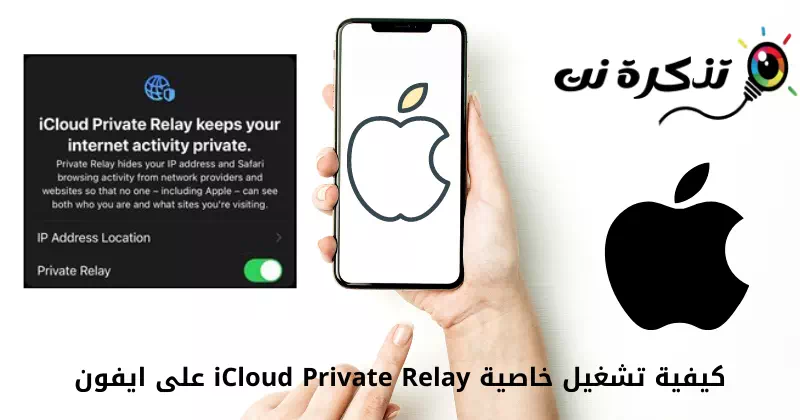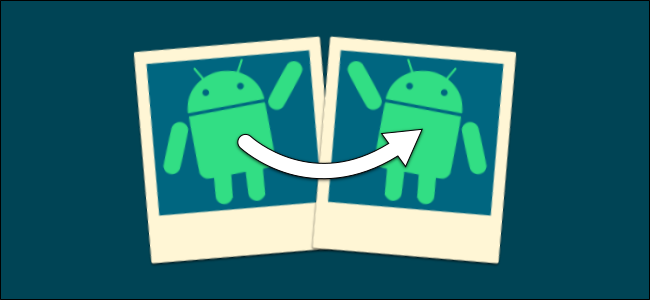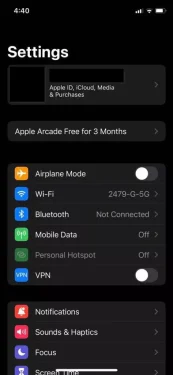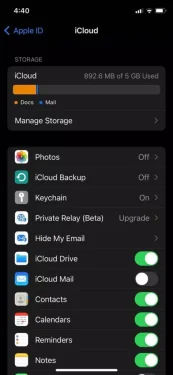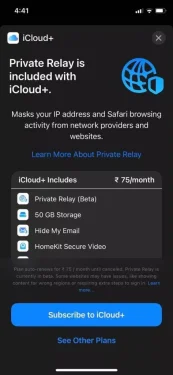إليك كيفية تفعيل ميزة iCloud Private Relay على أجهزة iOS (ايفون – ايباد) خطوة بخطوة.
قدمت أبل الكثير من مميزات الخصوصية والأمان المهمة مع نظام التشغيل iOS 15. على سبيل المثال ، في نظام التشغيل iOS 15 ، تحصل على حماية البريد وحماية خصوصية متصفح سفاري وغير ذلك.
بالإضافة إلى ذلك ، يوفر نظام iOS 15 الجديد مستوى جديدًا من الخصوصية لمتصفحات الانترنت يتجاوز ما تقدمه خدمات VPN.
يحتوي iOS 15 أيضًا على ميزة تُعرف باسم iCloud Private Relay. لذلك ، في هذه المقالة ، سوف نتحدث عن ميزة Private Relay. ليس ذلك فحسب ، بل سنشاركك أيضًا الخطوات لتفعيل الميزة على أجهزة iOS.
ما هو iCloud Private Relay؟
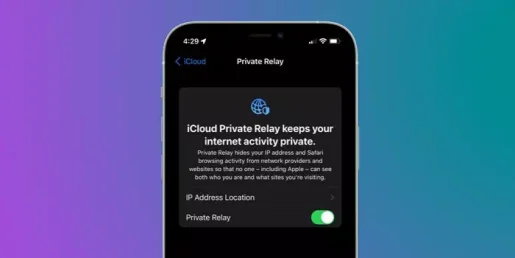
عندما تتصفح الويب ، يمكن رؤية المعلومات الواردة في حركة تصفحك للويب ، مثل عناوين الـ IP وسجلات DNS ، بواسطة موفر خدمة الإنترنت أو موقع الويب الذي تزوره.
لذلك ، يتمثل دور iCloud Private relay في حماية خصوصيتك من خلال ضمان عدم تمكن أي شخص من رؤية المواقع التي تزورها.
للوهلة الأولى ، قد تبدو الميزة مثل VPN ، لكنها مختلفة. عندما تقوم بتشغيل الترحيل الخاص ، يتم إرسال طلباتك من خلال مرحلتي إنترنت منفصلين.
- يعيّن لك التتابع الأول عنوان IP مجهولاً يعيّن منطقتك وليس موقعك الفعلي.
- الثاني يُنشئ عنوان IP مؤقتًا ويفك تشفير اسم موقع الويب الذي طلبته ويربطك بالموقع.
بهذه الطريقة ، يحمي iCloud Private relay خصوصيتك. فإذا قمت بتفعيل هذه الميزة ، فلن يتمكن أي كيان واحد من تحديد هويتك والمواقع التي تزورها.
خطوات تفعيل خاصية iCloud Private Relay على ايفون
من السهل جدًا تشغيل iCloud Private relay على أجهزة (iPhone – iPad – iPod touch). لكن ، أولاً ، عليك اتباع بعض الخطوات البسيطة التالية.
- افتح تطبيق (Settings) للوصول إلى الإعدادات على جهاز iOS الخاص بك.
- ثم في تطبيق (الإعدادات) ، انقر فوق ملف التعريف الخاص بك في الجزء العلوي وحدد على iCloud.
- بعد ذلك في الشاشة التالية ، ابحث عن الخيار (Private Relay). كما يتم تضمين Private Relay مع iCloud +.
- في الشاشة التالية ، قم بتشغيل (Private Relay with iCloud+) والذي يعني تفعيل Private Relay باستخدام iCloud +.
وهذا كل شيء الآن سيحميك iCloud Private relay تلقائيًا على جميع الشبكات التي تنضم إليها.
قد يهمك أيضًا التعرف على:
نأمل أن تجد هذه المقال مفيد لك في معرفة كيفية تمكين iCloud Private relay على ايفون. شاركنا رأيك وتجربتك في التعليقات.